সুচিপত্র
Windows 10 হল আজকের সবচেয়ে জনপ্রিয় অপারেটিং সিস্টেমগুলির মধ্যে একটি৷ এর বিস্তৃত বৈশিষ্ট্যগুলির জন্য ধন্যবাদ, বেশিরভাগ মাইক্রোসফ্ট ব্যবহারকারীরা এই OSটিকে পছন্দ করেন৷
দুর্ভাগ্যবশত, আপনি ত্রুটির সম্মুখীন হতে পারেন যেমন আপনার পিসি যখন উইন্ডোজ প্রস্তুত আটকে থাকে। "Windows প্রস্তুত আটকে যাওয়া" একটি ত্রুটি যা সাধারণত ঘটে যখন আপনি আপনার কম্পিউটার পুনরায় চালু, চালু বা বন্ধ করার চেষ্টা করেন৷
এছাড়া, আপডেটগুলি সম্পাদন করার পরেই উইন্ডোজ প্রস্তুত আটকে যাওয়া ত্রুটি ঘটে৷ আপনি আপনার সিস্টেম ট্রাবলশুটার অ্যাক্সেস করতে পারবেন না বা এটি ঘটলে আপনার উইন্ডোজ ডেস্কটপে যেতে পারবেন না। একটি স্টার্টআপ মেরামত বা একটি পরিষ্কার ইনস্টল একটি সাধারণ সমাধান যা আপনি চেষ্টা করতে পারেন। আপনি এই নিবন্ধে এই বিরক্তিকর কিন্তু সমাধানযোগ্য ত্রুটির অন্যান্য সমাধান খুঁজে পেতে পারেন৷
Windows প্রস্তুত আটকে যাওয়ার সাধারণ কারণগুলি
"Windows প্রস্তুত আটকে যাওয়া" ত্রুটির সম্মুখীন হওয়া হতাশাজনক হতে পারে৷ এটি সাধারণত আপডেটের সময় ঘটে এবং আপনার ডেস্কটপে অ্যাক্সেস বিলম্বিত করে। এই সমস্যাটি কীভাবে সমাধান করা যায় তা আরও ভালভাবে বোঝার জন্য, আসুন এর পিছনে কিছু সাধারণ কারণের মধ্যে ডুব দেওয়া যাক:
- বড় বা ধীর উইন্ডোজ আপডেট: উইন্ডোজ আপডেটগুলি কখনও কখনও বড় ডাউনলোড এবং ইনস্টল করা জড়িত হতে পারে ফাইল, যা সম্পূর্ণ হতে একটি বর্ধিত পরিমাণ সময় লাগতে পারে। যদি আপনার ইন্টারনেট সংযোগ বা সিস্টেমের কার্যকারিতা সর্বোত্তম না হয়, তাহলে এই আপডেটগুলি প্রক্রিয়া করার জন্য অতিরিক্ত সময়ের প্রয়োজন হতে পারে, যার ফলে "Windows প্রস্তুত আটকে যাওয়া" ত্রুটি দেখা দিতে পারে৷
- দুষিত আপডেট ফাইলগুলি: যদিআপনার কম্পিউটার একটি উল্লেখযোগ্য আপডেট ইনস্টল করার চেষ্টা করছে, যা স্বাভাবিকের চেয়ে বেশি সময় নিচ্ছে। আরেকটি বিকল্প হল যে আপনার কম্পিউটারে দূষিত ফাইলগুলিকে ঠিক করা দরকার। আপনি যদি সমস্যা সম্পর্কে অনিশ্চিত হন, আপনি আপনার কম্পিউটার পুনরায় চালু করার চেষ্টা করতে পারেন এবং এটি সাহায্য করে কিনা তা দেখতে পারেন।
Windows প্রস্তুত করার জন্য এটি কতক্ষণ আটকে থাকবে?
এর কোন সুনির্দিষ্ট উত্তর নেই প্রশ্ন কারণ এটি বিভিন্ন কারণের উপর নির্ভর করে, যার মধ্যে আপনি যে ধরনের উইন্ডোজ অপারেটিং সিস্টেম ব্যবহার করছেন এবং আপনার কম্পিউটারের গতি। যাইহোক, পরবর্তী ক্রিয়াকলাপের সাথে এগিয়ে যাওয়ার আগে উইন্ডোজকে "প্রস্তুত হওয়া" প্রক্রিয়াটি সম্পূর্ণ করার অনুমতি দেওয়া বাঞ্ছনীয়। অন্যথায়, আপনি ত্রুটি বা অস্থিরতার সমস্যার সম্মুখীন হতে পারেন৷
কেন আমার ল্যাপটপটি উইন্ডোজ প্রস্তুত দেখাচ্ছে?
আপনার ল্যাপটপটি উইন্ডোজ রেডি স্ক্রীনে আটকে যাওয়ার কয়েকটি সম্ভাব্য কারণ রয়েছে৷ একটি সম্ভাবনা হল যে আপডেটগুলি ইনস্টল করা প্রয়োজন, তবে সেগুলি স্বাভাবিকের চেয়ে বেশি সময় নেয়। আরেকটি সম্ভাবনা হল উইন্ডোজ লোড করার জন্য প্রয়োজনীয় ফাইলগুলির একটিতে সমস্যা, যার ফলে ল্যাপটপটি এই স্ক্রিনে আটকে যায়৷
উইন্ডোজ আপডেট করার সময় আমি আমার কম্পিউটার বন্ধ করলে কী হবে?
উইন্ডোজ আপডেট করার সময় আপনি যদি আপনার কম্পিউটার বন্ধ করে দেন, তাহলে এটি আপডেট ব্যর্থ হতে পারে। কিছু ক্ষেত্রে, এটি আপনার সিস্টেম ফাইলগুলির ক্ষতির কারণ হতে পারে। আপডেট চলাকালীন আপনার কম্পিউটার বন্ধ করতে হলে, "শাট ডাউন" এর পরিবর্তে "রিস্টার্ট" বিকল্পটি ব্যবহার করুন।বিকল্প।
উইন্ডোজ রেডি স্ক্রীন পাওয়ার সময় আমি কি আমার কম্পিউটার রিস্টার্ট করতে পারি?
আপনি যদি "উইন্ডোজ রেডি হওয়া" স্ক্রীন দেখতে পান, তাহলে এর মানে হল আপনার কম্পিউটার একটি ইনস্টল করার প্রক্রিয়ায় রয়েছে প্রধান আপডেট। এই সময়ের মধ্যে, আপনার কম্পিউটার পুনরায় চালু করার পরামর্শ দেওয়া হয় না, কারণ এটি করার ফলে আপডেটটি ব্যর্থ হতে পারে। আপনার যদি কোনো কারণে আপনার কম্পিউটার পুনরায় চালু করার প্রয়োজন হয়, আপডেটটি ইনস্টল করা শেষ না হওয়া পর্যন্ত অপেক্ষা করা ভাল৷
আপনার কম্পিউটারে ডাউনলোড করা আপডেট ফাইলগুলি দূষিত বা অসম্পূর্ণ, আপনার সিস্টেম সেগুলি সঠিকভাবে ইনস্টল করার জন্য সংগ্রাম করতে পারে। ফলস্বরূপ, আপনার কম্পিউটার "Getting Windows Ready Stuck" স্ক্রিনে আটকে যেতে পারে৷ - ত্রুটিপূর্ণ ড্রাইভার বা সফ্টওয়্যার: কিছু ক্ষেত্রে, সম্প্রতি ইনস্টল করা বা আপডেট হওয়া ড্রাইভার বা সফ্টওয়্যারগুলি উইন্ডোজের সাথে বিরোধ করতে পারে৷ আপডেট প্রক্রিয়া। এটি আপডেটে বাধা সৃষ্টি করতে পারে, যার ফলে "উইন্ডোজ রেডি আটকে যাওয়া" ত্রুটি দেখা দেয়৷
- অপর্যাপ্ত সিস্টেম রিসোর্স: যদি আপনার কম্পিউটারে অপর্যাপ্ত সংস্থান থাকে - যেমন কম ডিস্ক স্পেস, মেমরি বা প্রসেসিং পাওয়ার - উইন্ডোজ আপডেটটি দক্ষতার সাথে চালানোর জন্য এটি সংগ্রাম করতে পারে। এর ফলে স্থবিরতা এবং পরবর্তীতে “Windows প্রস্তুত আটকে যাওয়া” ত্রুটি দেখা দিতে পারে।
- অসংগতিশীল হার্ডওয়্যার: আপনার কম্পিউটারে সংযুক্ত কিছু উপাদান বা পেরিফেরাল সাম্প্রতিক উইন্ডোজ আপডেটের সাথে সামঞ্জস্যপূর্ণ নাও হতে পারে। এই অসঙ্গতি আপডেটটিকে সফলভাবে সম্পূর্ণ হওয়া থেকে আটকাতে পারে এবং "Getting Windows Ready Stuck" ত্রুটির দিকে নিয়ে যেতে পারে।
- ম্যালওয়্যার বা ভাইরাস সংক্রমণ: কিছু ক্ষেত্রে, ম্যালওয়্যার বা ভাইরাস সংক্রমণ স্বাভাবিক ব্যাহত করতে পারে আপনার কম্পিউটারের কার্যকারিতা। এই সংক্রমণগুলি উইন্ডোজ আপডেট প্রক্রিয়ায় হস্তক্ষেপ করতে পারে এবং সিস্টেমটিকে "গেটিং উইন্ডোজ রেডি আটকে" স্ক্রিনে আটকে যেতে পারে৷
- ভুল সিস্টেম কনফিগারেশন: যদি আপনার সিস্টেম কনফিগারেশন সেটিংস সেট করা না থাকে সঠিকভাবে,এটি উইন্ডোজ আপডেট প্রক্রিয়াকে প্রভাবিত করতে পারে। ভুল কনফিগার করা সেটিংসের কারণে আপনার কম্পিউটার "গেটিং উইন্ডোজ রেডি আটকে" স্ক্রিনে আটকে থাকার কারণ হতে পারে৷
"উইন্ডোজ রেডি আটকে যাওয়া" ত্রুটির কারণ বোঝা এবং সনাক্ত করা উপযুক্তটি খুঁজে বের করার ক্ষেত্রে অত্যন্ত গুরুত্বপূর্ণ এটি সমাধান করার জন্য সমাধান। ধৈর্য ধরুন এবং সমস্যাটি সমাধান করতে এবং আপনার কম্পিউটারে অ্যাক্সেস পুনরুদ্ধার করার জন্য প্রস্তাবিত পদ্ধতিগুলি চেষ্টা করুন৷
কীভাবে উইন্ডোজ প্রস্তুত আটকে যাওয়া ঠিক করবেন
পদ্ধতি 1 - কিছু সময়ের জন্য অপেক্ষা করুন
সাধারণত, আপনি জানেন যে যখন আপনি "Windows প্রস্তুত করা আপনার কম্পিউটার বন্ধ করবেন না" পান তখন আপনার এই ত্রুটি হয়৷ আপনার কম্পিউটার সম্ভবত আপডেট করা ফাইলগুলি ডাউনলোড এবং ইনস্টল করতে সময় নিচ্ছে, এবং এই কাজগুলি শেষ করতে কিছুটা সময় লাগবে, বিশেষ করে যদি আপডেটটি বড় হয় বা ইনস্টল করা প্রোগ্রামের উপর নির্ভর করে৷

যেমন প্রস্তাবিত, আপনার কম্পিউটার বন্ধ না করা এবং আপডেটটি সম্পূর্ণ হওয়ার জন্য অপেক্ষা করা ভাল। সাধারণত, প্রায় 2-3 ঘন্টা অপেক্ষা করা ভাল, এবং এটি মাইক্রোসফ্টের সহায়তা প্রযুক্তিবিদদের পরামর্শ থেকে আসছে। যাইহোক, যদি ইতিমধ্যে কিছু সময় অতিবাহিত হয়ে থাকে এবং আপনি এখনও এই ত্রুটিটি অনুভব করেন, তবে অন্য পদ্ধতিগুলি চেষ্টা করা ভাল৷
পদ্ধতি 2 - আপনার কম্পিউটারকে হার্ড শাট ডাউন করুন এবং একটি পাওয়ার রিসেট করুন
কখনও কখনও, আটকে থাকা উইন্ডোজ রেডি বার্তা ঠিক করার সর্বোত্তম উপায় হল আপনার পিসি বা ল্যাপটপকে একটি হার্ড রিসেট দেওয়া। একটি পাওয়ার রিসেট সমস্ত মুলতুবি থাকা তথ্য মুছে ফেলবেস্মৃতি এটি আপনার ডিস্কের ডেটারও ক্ষতি করবে না, তাই এই পদ্ধতিটি বিভিন্ন সমস্যার একটি নিখুঁত সমাধান হতে পারে৷
- 2 - 3 সেকেন্ডের জন্য পাওয়ার বোতাম টিপুন এবং ধরে রাখুন৷
- আনপ্লাগ করুন আপনার পিসির সাথে সংযুক্ত সমস্ত পেরিফেরাল ডিভাইস, যেমন এক্সটার্নাল হার্ড ড্রাইভ, ইয়ারফোন এবং ইউএসবি ফ্ল্যাশ ড্রাইভ।
- পাওয়ার ক্যাবল আনপ্লাগ করুন। আপনি যদি ডেটাবল ব্যাটারি সহ ল্যাপটপ ব্যবহার করেন তবে ব্যাটারিটি সরান৷
- কোনও অবশিষ্ট চার্জ নিষ্কাশন করতে 30 সেকেন্ডের জন্য পাওয়ার বোতাম টিপুন৷
- পাওয়ার তারগুলি পুনরায় সংযোগ করুন বা ল্যাপটপের ব্যাটারি যোগ করুন৷ পেরিফেরালগুলি প্লাগ করবেন না।
- পাওয়ার বোতাম টিপুন এবং দেখুন উইন্ডোজ রেডি আটকে যাওয়া ত্রুটি এখনও আছে কিনা।

পদ্ধতি 3 - উইন্ডোজ স্টার্টআপ মেরামত ব্যবহার করুন
স্টার্টআপ মেরামত হল একটি উইন্ডোজ পুনরুদ্ধার সরঞ্জাম বৈশিষ্ট্য যা আপনাকে নির্দিষ্ট সিস্টেম সমস্যাগুলি সমাধান করতে দেয় যা Windows 10 কে সঠিকভাবে শুরু হতে বাধা দিতে পারে। একটি স্টার্টআপ মেরামত করতে, নীচের পদক্ষেপগুলি অনুসরণ করুন৷
- আপনার কীবোর্ডে Shift কী টিপুন এবং একই সাথে আপনার কম্পিউটার বন্ধ করতে পাওয়ার টিপুন৷

- যদি আপনি মেশিনের পাওয়ার জন্য অপেক্ষা করার সময় Shift কী চেপে ধরে থাকেন তবে এটি সাহায্য করবে৷
- কম্পিউটার চালু হলে, আপনি কয়েকটি বিকল্প সহ একটি স্ক্রিন পাবেন৷ ট্রাবলশুট এ ক্লিক করুন।
- এরপর, অ্যাডভান্সড অপশনে ক্লিক করুন।
- উন্নত বিকল্প মেনুতে, স্টার্টআপ মেরামত বেছে নিন।
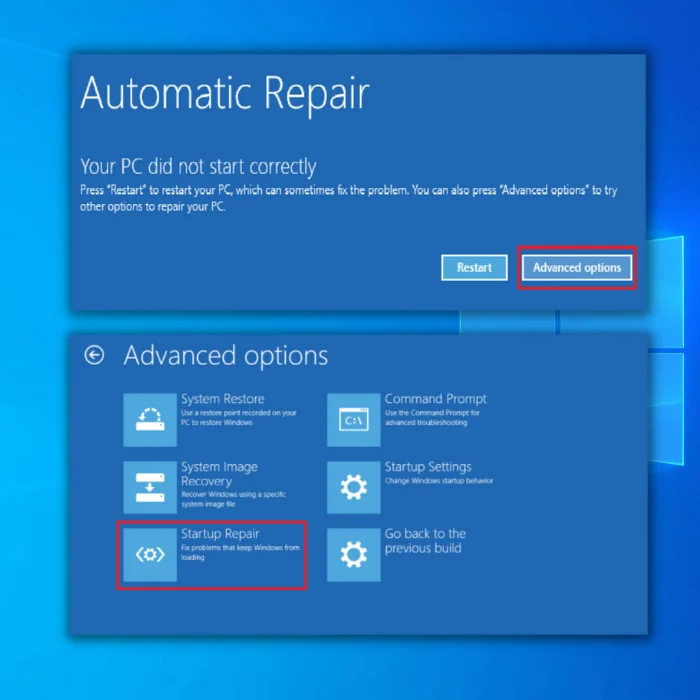
- একবার স্টার্টআপ মেরামত স্ক্রিনটি খুললে, একটি নির্বাচন করুনঅ্যাকাউন্ট অ্যাডমিনিস্ট্রেটর অ্যাক্সেস সহ একটি অ্যাকাউন্ট ব্যবহার করতে ভুলবেন না।
- পাসওয়ার্ড দেওয়ার পরে, চালিয়ে যান ক্লিক করুন। এবং প্রক্রিয়াটি সম্পূর্ণ হওয়ার জন্য অপেক্ষা করুন।
- আপনার পিসি রিবুট করুন।
পদ্ধতি 4 - একটি সিস্টেম পুনরুদ্ধার চেষ্টা করুন
এতে ফিরে যেতে আপনি একটি উইন্ডোজ সিস্টেম পুনরুদ্ধার ব্যবহার করতে পারেন। আপনার শেষ সংরক্ষিত সেটিংস এবং সম্ভাব্যভাবে আপনার পিসি মেরামত করুন। আপনি যদি একটি আপডেট ত্রুটির সম্মুখীন হন, যেমন উইন্ডোজ রেডি সমস্যা আটকে থাকে তাহলে এটি একটি ভাল পদক্ষেপ।
- সিস্টেম রিস্টোর চালু করার আগে, আপনাকে অবশ্যই Microsoft ওয়েবসাইট থেকে মিডিয়া ক্রিয়েশন টুল ডাউনলোড করতে হবে।<8

- উইন্ডোজ ইন্সটলেশন মিডিয়া তৈরি করতে মিডিয়া ক্রিয়েশন টুল চালান (আপনি ইউএসবি ইন্সটলেশন ড্রাইভ বা সিডি/ডিভিডি ব্যবহার করতে পারেন)।
- উইন্ডোজ ইন্সটলেশন থেকে পিসি বুট করুন ডিস্ক, ইউএসবি ড্রাইভ বা আপনার কাছে যে কোনো উইন্ডোজ ইনস্টলেশন মিডিয়া।
- এরপর, ভাষা, কীবোর্ড পদ্ধতি এবং সময় কনফিগার করুন। আপনার কম্পিউটার রিপেয়ার এ ক্লিক করুন।
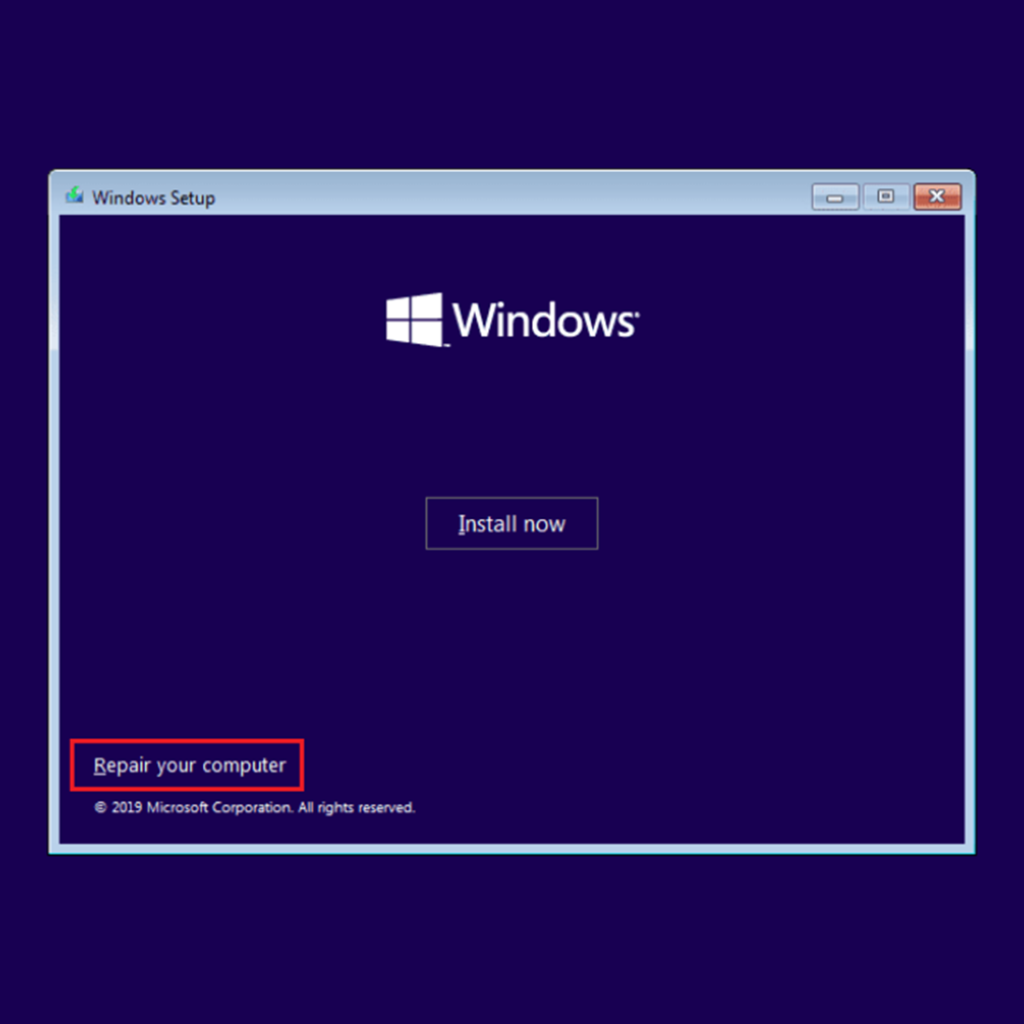
- একটি বিকল্প বেছে নিন এ যান। ট্রাবলশুট এবং অ্যাডভান্সড অপশন বেছে নিন। সবশেষে, সিস্টেম রিস্টোর বেছে নিন।
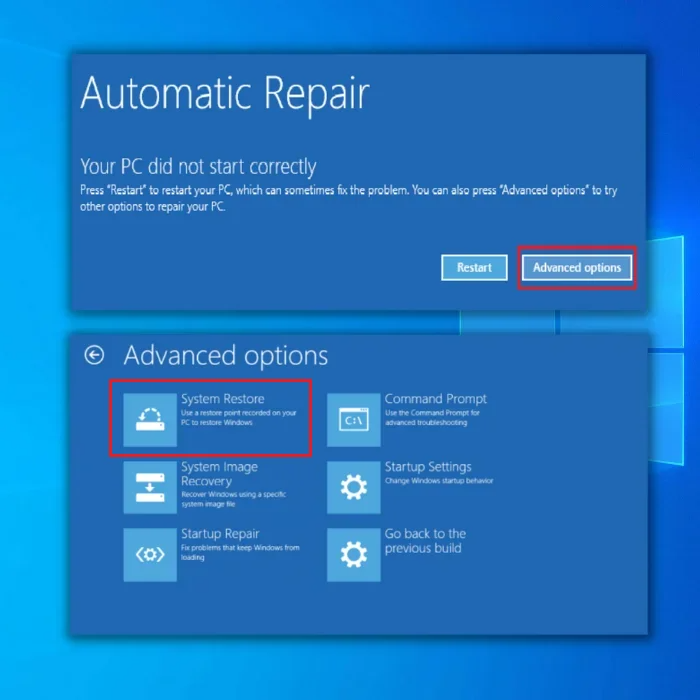
- সিস্টেম রিস্টোর শেষ করতে উইজার্ড অনুসরণ করুন। আপনাকে আপনার কম্পিউটার পুনরায় চালু করতে বলা হবে; আপনি এখন দেখতে পাচ্ছেন যে Getting Windows Ready বার্তা এখনও আটকে আছে কিনা৷
পদ্ধতি 5 - সাম্প্রতিক ইনস্টল করা আপডেটগুলি আনইনস্টল করুন
একটি কারণ হল আপনার উইন্ডোজ প্রস্তুত হওয়া আটকে যাওয়ার অভিজ্ঞতা হতে পারে৷ সমস্যা হল আপনার উইন্ডোজ অপারেটিং সিস্টেমে ইনস্টল করা সর্বশেষ আপডেটগুলির মধ্যে একটি দূষিত। আপনি পারেননিরাপদ মোড অ্যাক্সেস করুন এবং এই দূষিত সিস্টেম ফাইলগুলিকে নিরাপদে আনইনস্টল করুন৷
- উইন্ডোজ রিকভারি এনভায়রনমেন্টে বুট করুন৷
- ক্লিক করুন সমস্যা সমাধান > উন্নত বিকল্পগুলি এবং তারপরে স্টার্টআপ সেটিংস চয়ন করুন৷

- এরপর, নিরাপদ মোডে প্রবেশ করতে F4 টিপুন৷

- নিরাপদ থাকাকালীন মোড বা উইন্ডোজ রিকভারি, স্টার্ট বোতামে ডান-ক্লিক করুন এবং মেনুতে কন্ট্রোল প্যানেলে ক্লিক করুন।
- তারপর প্রোগ্রাম এবং বৈশিষ্ট্যগুলিতে যান।
- এরপর, বাম প্যানেলে ইনস্টল করা আপডেট দেখুন ক্লিক করুন।

- অতঃপর, ইনস্টল করা আপডেটগুলি সনাক্ত করুন এবং সেগুলি আনইনস্টল করুন৷
- আপনার পিসি রিবুট করুন এবং দেখুন আপনি এখনও উইন্ডোজ রেডি লুপিং বার্তা পাচ্ছেন কিনা স্ক্রীন।
পদ্ধতি 6 - সিস্টেম ফাইল চেকার চালান
আপনি আপনার অপারেটিং সিস্টেমে ত্রুটিগুলি পরীক্ষা করতে সিস্টেম ফাইল চেকার টুল ব্যবহার করে দেখতে পারেন। এটি কোনো দূষিত ফাইল মেরামত করবে এবং আপনাকে আবার আপনার কম্পিউটার ব্যবহার করার অনুমতি দেবে। SFC Scannow পদ্ধতিটি সম্পাদন করা সহজ এবং শুধুমাত্র আপনাকে কমান্ড প্রম্পট খুলতে হবে।
- আপনার পিসি বুট করতে ইন্সটলেশন ডিস্ক বা USB ড্রাইভ ব্যবহার করুন।
- পরবর্তীতে যান আপনার কম্পিউটার মেরামত করুন, একটি বিকল্প স্ক্রীন চয়ন করুন এ ক্লিক করুন এবং সমস্যা সমাধান নির্বাচন করুন৷

- এর পরে, উন্নত বিকল্প পৃষ্ঠায় কমান্ড প্রম্পটে ক্লিক করুন৷
- এটি খুলবে CMD উইন্ডো।
- কমান্ড প্রম্পটে, কমান্ডটি টাইপ করুন: sfc /scannow এবং এন্টার টিপুন।

- সিস্টেম ফাইল চেকারের স্ক্যান সম্পূর্ণ করার জন্য অপেক্ষা করুন , আপনার রিবুট করুনপিসি, এবং আপনি এখনও উইন্ডোজ রেডি পাচ্ছেন কিনা তা পরীক্ষা করে দেখুন আপনার স্ক্রিনে আটকে থাকা বার্তাটি বন্ধ করবেন না।
পদ্ধতি 7 - সমস্ত সমস্যা সমাধান করতে উইন্ডোজ 10 পুনরায় ইনস্টল করুন
আপনার চূড়ান্ত বিকল্প হল আপনার উইন্ডোজ ওএস পরিষ্কার এবং ইনস্টল করা। এটি উইন্ডোজ রেডি ত্রুটি সহ যেকোনো ত্রুটির সমাধান করবে৷ এটি করার আগে, একটি USB-এ সমস্ত প্রয়োজনীয় ফাইল ব্যাক আপ করুন। যদি আপনার লাইসেন্স কী পুনরায় ইনস্টল করার জন্য প্রস্তুত থাকে তবে এটি সাহায্য করবে৷
ওএস পুনরায় ইনস্টল করার জন্য আপনাকে মিডিয়া ক্রিয়েশন টুল ব্যবহার করে একটি Windows 10 ইনস্টলেশন মিডিয়া তৈরি করতে হবে৷ আপনি যদি অন্য পিসিতে ইনস্টলেশন মিডিয়া তৈরি করেন তাহলে সবচেয়ে ভালো হবে।
- আপনার কম্পিউটারে Windows 10 ইনস্টলেশন মিডিয়া সংযোগ করুন এবং এটি থেকে বুট করুন।
- আপনাকে উপযুক্ত কী টিপতে হতে পারে অথবা Windows 10 ইনস্টলেশন মিডিয়া থেকে বুট করতে BIOS-এ আপনার বুট অগ্রাধিকার পরিবর্তন করুন।
- কাঙ্খিত ভাষা চয়ন করুন। পরবর্তীতে ক্লিক করুন।

- পরে, এখনই ইনস্টল করুন ক্লিক করুন এবং আপনার স্ক্রিনে নির্দেশাবলী অনুসরণ করুন।
- সঠিক ড্রাইভ নির্বাচন করুন, অথবা আপনি অন্য ড্রাইভ থেকে ফাইল মুছে ফেলার ঝুঁকি।
কিছু ব্যবহারকারী উইন্ডোজ 10 পরিষ্কার ইনস্টল করার পরে উইন্ডোজ 10 পুনরায় সেট করার পরামর্শ দেন। উপরে থেকে 2, এবং 3।
অষ্টম পদ্ধতি – সম্প্রতি ইনস্টল করা সফটওয়্যার আনইনস্টল করুন
কিছু সফ্টওয়্যার বা অ্যাপ্লিকেশন আপনার কম্পিউটারের সাথে বিরোধ সৃষ্টি করতে পারে, যার ফলে আপনি আটকে যেতে পারেন। উইন্ডোজ রেডি লোডিং স্ক্রিন হচ্ছে। আপনি যদি এই ত্রুটিটি অনুভব করেন, আমরা দৃঢ়ভাবে আপনার কম্পিউটারে ইনস্টল করা সর্বশেষ অ্যাপ্লিকেশনটি সরানোর পরামর্শ দিই৷ নীচের নমুনা ধাপে, আমরা ভিজ্যুয়াল C ++ অপসারণ করব। একই পদক্ষেপগুলি অন্যান্য সফ্টওয়্যার বা প্রোগ্রামগুলিতে প্রযোজ্য হওয়া উচিত৷
- আপনার কীবোর্ডে Windows + R কীগুলি ধরে রাখুন, রান" কমান্ড লাইনে "appwiz.cpl" টাইপ করুন এবং "এন্টার" টিপুন। ”

- অ্যাপ্লিকেশানগুলির “li” তে, ভিজ্যুয়াল C++ এর বর্তমানে ইনস্টল করা সংস্করণটি সন্ধান করুন এবং আনইনস্টল ক্লিক করুন৷

- আপনার কম্পিউটার থেকে ভিজ্যুয়াল স্টুডিওর জন্য ভিজ্যুয়াল সি ++ পুনরায় বিতরণযোগ্য আনইনস্টল করার পরে, এখানে ক্লিক করে ভিজ্যুয়াল সি ++ পুনরায় বিতরণযোগ্য এর সর্বশেষ সংস্করণটি ডাউনলোড করুন।
- নিশ্চিত করুন যে সর্বশেষ সেটআপ ফাইলটি ডাউনলোড করা এবং উপযুক্ত আপনার কম্পিউটারের সংস্করণ এবং প্রোগ্রামটি ইনস্টল করার সময় অন-স্ক্রীন নির্দেশাবলী অনুসরণ করুন।
- ভিজ্যুয়াল স্টুডিওর জন্য ভিজ্যুয়াল C++ পুনরায় বিতরণযোগ্য ইনস্টল করার পরে, এটি উইন্ডোজ ত্রুটি 0xc000012f ঠিক করে কিনা তা দেখার চেষ্টা করুন। <9
বোনাস টিপ – নিশ্চিত করুন যে আপনার কম্পিউটার ইন্টারনেটের সাথে সংযুক্ত আছে
Windows-এর জন্য নতুন ডাউনলোড এবং ইনস্টল করার জন্য আপনার কম্পিউটারকে ইন্টারনেটের সাথে সংযুক্ত থাকতে হবেআপডেট যদি এটির কোনো ইন্টারনেট সংযোগ না থাকে, তাহলে এটি Microsoft সার্ভারের সাথে সংযোগ করতে সক্ষম হবে না এবং আপনার কম্পিউটারকে Windows Ready মেসেজে আটকে দিতে পারবে।
আপনি যদি একটি তারযুক্ত সংযোগ ব্যবহার করেন, তাহলে তারগুলি পরীক্ষা করুন এবং আপনার নেটওয়ার্কে রাউটার। আপনি Wi-Fi এর মাধ্যমে ইন্টারনেটের সাথে সংযুক্ত থাকলে, আপনার রাউটার চালিত আছে তা নিশ্চিত করুন। আপনি যদি এখনও বিশ্বাস করেন যে কোনও সমস্যা আছে, তাহলে একটি সমস্যা সমাধানের পদ্ধতি চালানোর চেষ্টা করুন বা একটি ইথারনেট কেবল সংযোগ করার চেষ্টা করুন৷
র্যাপ আপ
আপডেট সম্পাদন করার পরে যদি আপনি গেটিং উইন্ডোজ রেডি স্ক্রিনে আটকে যান, তাহলে আপনি স্বয়ংক্রিয়ভাবে আপনার ইনস্টল করা সর্বশেষ আপডেট অপসারণ সম্পর্কে চিন্তা করা উচিত। আমাদের গাইডের সেই নির্দিষ্ট পরিস্থিতির জন্য সঠিক সমস্যা সমাধানের পদক্ষেপ থাকা উচিত।
শুধু শান্ত থাকতে এবং বিবেচনা করতে ভুলবেন না৷
প্রায়শই জিজ্ঞাসিত প্রশ্নগুলি
সিস্টেম পুনরুদ্ধার এবং সিস্টেম চিত্র পুনরুদ্ধারের মধ্যে পার্থক্য কী?
প্রধান পার্থক্য সিস্টেম পুনরুদ্ধার এবং সিস্টেম ইমেজ পুনরুদ্ধার হল যে সিস্টেম পুনরুদ্ধার আপনার কম্পিউটারকে আগের তারিখে পুনরুদ্ধার করতে পারে। বিপরীতে, সিস্টেম ইমেজ রিকভারি আপনার কম্পিউটারকে আগের অবস্থায় ফিরিয়ে আনতে পারে।
সিস্টেম রিস্টোর আপনার কম্পিউটারের সিস্টেম ফাইল এবং সেটিংসের একটি "স্ন্যাপশট" নেয় এবং এটিকে একটি পুনরুদ্ধার পয়েন্ট হিসাবে সংরক্ষণ করে।
কি যদি আমার কম্পিউটার উইন্ডোজ প্রস্তুত করতে আটকে থাকে?
আপনার কম্পিউটার যদি উইন্ডোজ প্রস্তুত করতে আটকে থাকে, তবে এটি বিভিন্ন কারণে হতে পারে। একটি সম্ভাবনা যে

